
自動入力(オートフィル)を利用するときの、相対参照を初心者向けに解説します。
相対参照とは「参照するセルを相対的に決める方法」です。
相対参照について
セルの参照方法(復習)
Excelでは、数式の中にセル参照を入力することで、すでに入力した数値を利用して計算をすることができます。基本的な説明(STEP①)はこちらをチェックです。
相対参照の入力方法▼
「お弁当とお茶の3人分の値段の計算」を例題とします。
下の画像内の青丸をした部分に、お弁当の3人分の値段、お茶の3人分の値段、合計代金の3人分の値段を計算させます。
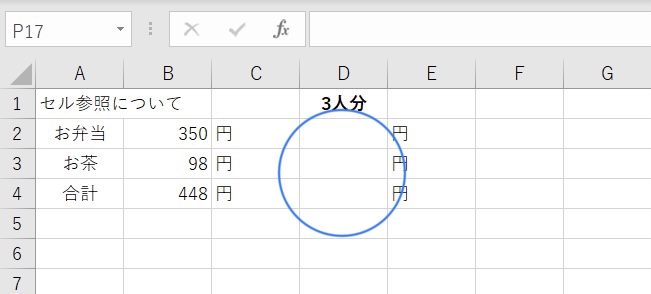
表には[B2]:「350」円, [B3]:「98」円, [B4]:「448」円
と入力されている。
お弁当やお茶の値段は、すでに入力しているので、この数値を利用して計算をします。
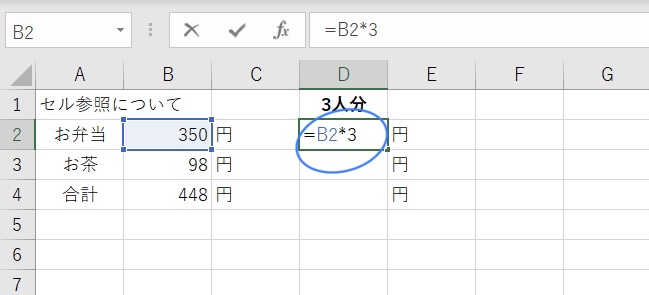
セル[D2]に「=B2*3」と入力して【Enter】を押します。
※[B2]のお弁当代金(350円)に、「3」をかけ算(*)する、という意味です。

[D2]には、「1050」円と自動的に表示された。
たしかに、350 × 3 = 1050 です。
計算式を自動入力する方法▼
セル[D2]の入力内容を使って、[D3][D4]に手入力しなくても、自動的に計算式を入力する機能(オートフィル)があります。
オートフィルの説明は次の動画で確認してください。
セル[D2]に「=B2*3」と入力していました。
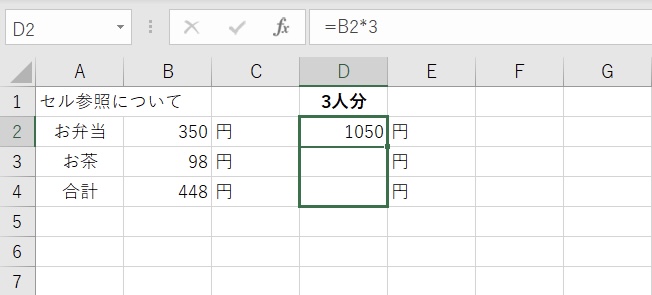
セル[D2]の右下にマウスを近づけて、マウスで下にドラッグします。
(セル[D2]から[D4]まで、オートフィルで自動入力する。)
自動入力の結果▲
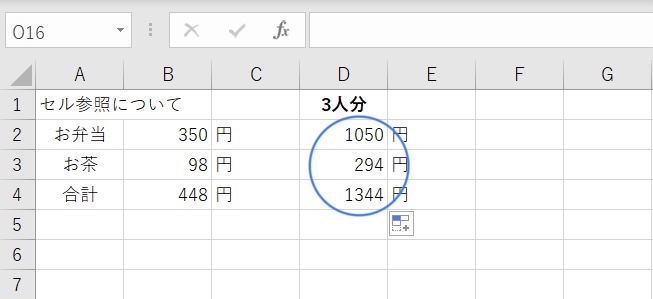
結果として
セル[D3]:「294」円(3人分のお茶代),
セル[D4]:「1344」円(3人分の合計額)
が表示されました。
自動入力された仕組みについて
オートフィルで自動入力した仕組みを相対参照という言葉で解説します。
すこし難しいですが、一度理解するとExcelの使い勝手が格段に上がります。
相対参照の解説
最初に[D2]のセルに、[B2]のセルを参照したことを思い出してください。
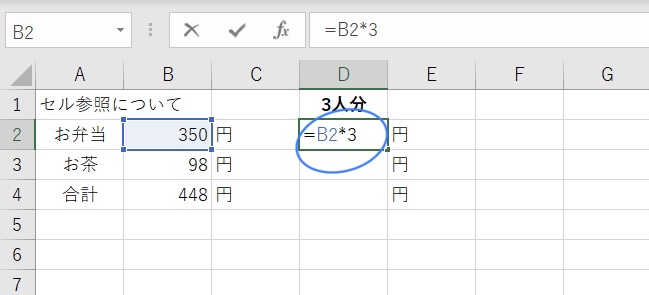
画像内では、ちょうど[B2]のセルが青く表示されています。
相対参照
[D2]のセルに[B2]と入力してセル参照をすることを、Excelさんは
「[D2]のセルを基準に、左に2つ目のセルの値を参照する」
と認識します。
[D2]の左横のセルは[C2]です。もう一つ左横のセルは[B2]です。[D2]のセルを基準にすると、[B2]のセルは左に2つ目のセルですね。(OKですか?)
この考え方を「相対参照」と言います。
入力しているセルを基準に、「(縦と横に)どれほど離れた場所のセルを参照するか」という考え方をします。
オートフィルの解説
オートフィルで自動入力される内容は、すべて相対参照の考え方によるものです。
[D2]には「=B2*3」と入力しました。この式は ([D2]から左に2つ目のセルの数値) × 3 と考えます。
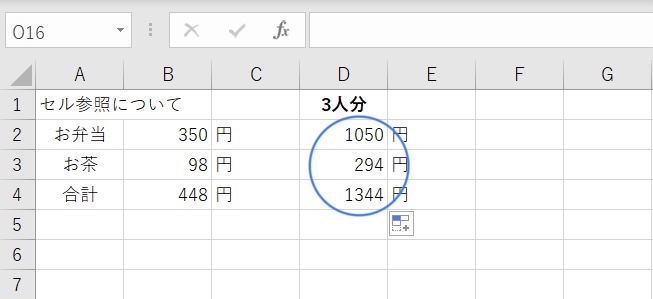
[D3]には、 "([D3]から左に2つ目のセルの数値) × 3" という情報が入力されます。つまり、「=B3*3」と自動的に入力されます。この計算結果として「294」円が表示されます。
[D4]には、 "([D4]から左に2つ目のセルの数値) × 3" という情報が入力されます。つまり、[D4]には、「=B4*3」と実は、自動的に入力されます。この計算を実行した結果として「1344」円が表示されます。
相対参照
オートフィルで自動入力は「参照しているセルが相対的にどれほど離れているか」という情報をコピーするものと理解しましょう!
オートフィルで、[D2]→[D3]→[D4]と自動入力すると、
①[D2]から左に2つ目のセル([B2])を参照する
②[D3]から左に2つ目のセル([B3])を参照する
③[D4]から左に2つ目のセル([B4])を参照する
という感じで情報がコピーされます。



